Quem já tentou instalar dois ou mais monitores no Windows 98 ou 2000 sabe que o processo era extremamente árduo em versões antigas do sistema operacional. Mesmo contando com o equipamento certo, era necessário um bocado de paciência e certo conhecimento técnico para reconhecer ambas as telas.
Versões posteriores do sistema até facilitaram a tarefa, mas somente no Windows 7 é que a novela dos múltiplos monitores chega ao fim. O sistema operacional reconhece automaticamente telas de diferentes resoluções e conta com ferramentas extremamente intuitivas. Seja para jogar, para trabalhar ou apenas para ampliar sua Área de trabalho, descubra as vantagens de utilizar vários monitores no Windows 7.
Quando usá-los?
Games
A primeira imagem que surge a cabeça de muitos usuários quando se fala de múltiplos monitores são os games. E não é à toa, utilizar mais de uma tela amplia a interação que o jogador tem com o universo virtual.

Fonte: AMD Eyefinity
O que muita gente não sabe é que não são todos os jogos que suportam vários monitores. No caso da tecnologia Eyefinity da AMD, por exemplo, o suporte para múltiplos monitores não ocorre para outros modelos de placas.
Trabalho
Os múltiplos monitores também podem ampliar a sua Área de trabalho. Além de contar com mais espaço para abrir suas pastas e janelas, utilizar mais de um monitor é perfeito para quem trabalha com programas diferentes simultaneamente.

Fonte: AMD Eyefinity
Por exemplo: em um monitor você prepara uma apresentação em Power Point e, em um segundo, edita a imagem que deseja utilizar. Isso elimina a necessidade constante de alternar entre as janelas dos programas e permite que o usuário visualize ambas as tarefas de uma única vez.
Lazer
Desde que os vídeos se popularizaram na internet, é cada vez mais comum que as pessoas assistam a filmes enquanto se dedicam a outras atividades. No entanto, quase sempre somos forçados a revezar nossa Área de trabalho entre os diferentes programas que utilizamos, deixando de lado alguns quadros do filme a que assistimos.

Fonte: AMD Eyefinity
Utilizando mais de um monitor, você pode dedicar uma tela para a exibição do vídeo e trabalhar com o espaço restante, sem perder um instante da reprodução. Dessa maneira, também podemos substituir o DVD player, já que o computador lê praticamente qualquer formato de vídeo.
Do que eu preciso?
O primeiro requisito é o número adicional de monitores e de cabos apropriados. Não é preciso se preocupar com diferenças na resolução deles, o Windows 7 suporta praticamente qualquer formato. Também é essencial possuir múltiplas saídas de vídeo. Para tal, você pode utilizar placas com diversas saídas ou ainda combinar diferentes placas de vídeo.
Para aplicações simples, praticamente qualquer placa de vídeo dá conta do recado. Mas se você pretende utilizar os múltiplos monitores para aplicações gráficas pesadas ou para jogar, você também precisa investir em um bom processador gráfico. Afinal de contas, você está aumentando o número de cálculos gráficos que a placa de vídeo precisa fazer.
Quem pretende utilizar um grande número de monitores simultaneamente pode adotar a tecnologia Eyefinity da AMD. Ela permite que uma única placa de vídeo suporte até seis monitores simultaneamente e que rode games de última geração a uma boa taxa de quadros.
Configure os monitores
Após ligar o PC nos diferentes monitores ou na televisão, o Windows 7 reconhecerá automaticamente todos os monitores e expandirá sua Área de trabalho para todos. Para configurar os monitores, clique com o botão direito sobre o desktop e escolha a opção “Resolução da tela”.
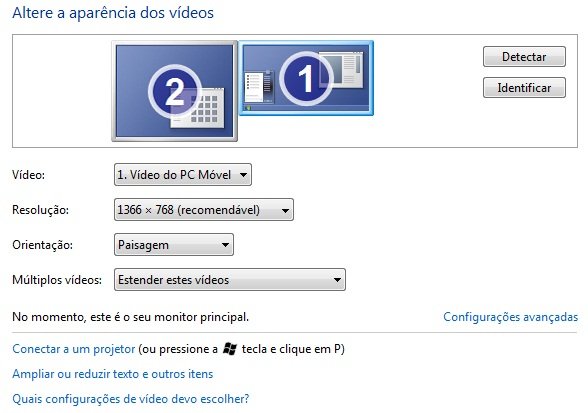
Além de escolher uma resolução diferente para cada monitor, aqui você organiza a disposição da sua Área de trabalho de acordo a orientação deles em sua mesa de trabalho. Você também pode definir qual é o monitor principal e se eles estenderão seu desktop ou se serão apenas cópias um do outro.
Ferramentas auxiliares
Agora que você já utiliza mais de um monitor em sua Área de trabalho, por que não configurar um papel de parede diferente para cada tela com o DisplayFusion? Para não perder o mouse de vista, o Multi Monitor Mouse aperfeiçoa seu trabalho. Já se você pretende estender a Barra de tarefa para todos os monitores, utilize o Actual Multiple Monitors.
E você? Acha que é vantajoso utilizar múltiplos monitores ou acha que isso é um desperdício de dinheiro? Quais outras vantagens você considera em utilizar múltiplos monitores?
Categorias














![Imagem de: Home office: 157 vagas para trabalho remoto [15/04]](https://tm.ibxk.com.br/2024/04/15/15155528990131.jpg?ims=140x88)










